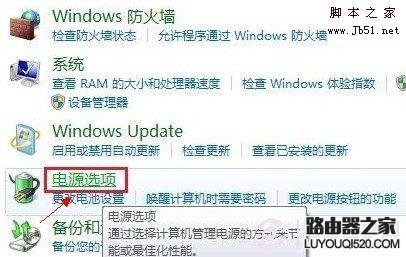【导读】电脑屏幕亮度怎么调?电脑屏幕亮度调节方法,下面就是WiFi之家网整理的网络知识百科,来看看吧!
电脑屏幕亮度怎么调,我们一起来跟随本文学习一下吧。
怎样调节笔记本屏幕亮度
如果您的电脑是笔记本一般可以通过笔记本键盘组合键实现调节,首先您要看一下键盘上的fn键和那两个亮度的标志(标志就像一个太阳,向上调亮,向下调暗)在那位置才行,一般的手提的这两个标志均设计在F1-F12上,您认真看一下就可以找到了,然后按住fn健,如果您要调得亮一些,再按向上的标志,如果您要调暗,就按住fn键再点按向下的标志。如下图所示:
台式电脑电脑屏幕亮度怎么调
目前我们使用的台式电脑均采用液晶显示器,在显示器底部一般都有几个调节按钮,具体大家可以仔细看看,有一个主菜单按钮,进入找到亮度调节选项,调节亮度即可,非常的简答。显示器亮度调节按钮如下图:
下面再为大家介绍下,电脑屏幕亮度调节的通用方法,这里以windwows 7系统操作为例。
在vwindows 7操作系统中其实进入电脑设置电脑屏幕亮度选项也非常容易,从开始-控制面板 2、点击 系统和安全 3、点击 电源选项 4、拖动滚动条调节屏幕亮度即可,当然也有更快得方法,直接同时按住Win+X组合键即可快速进入显示器屏幕亮度调节选择面板,如下图:
如图:电脑屏幕亮度调节入口
如图:显示器亮度调节方法
看过上文相信大家对电脑屏幕亮度怎么调已经清楚了。
亲,以上就是关于(电脑屏幕亮度怎么调?电脑屏幕亮度调节方法),由“WiFi之家网”整理!
原创文章,作者:无线路由器,如若转载,请注明出处:https://www.224m.com/150981.html